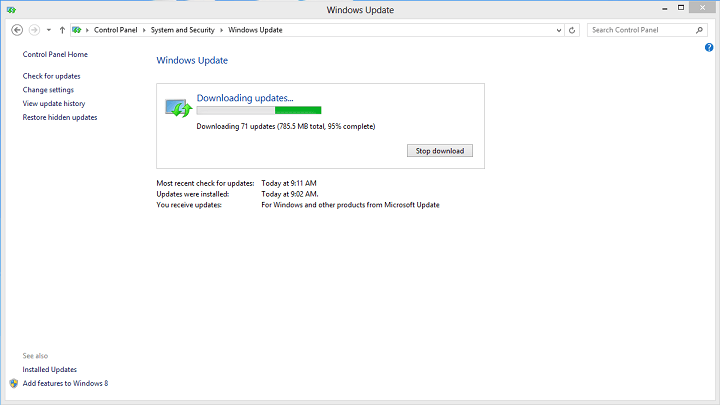- ข้อผิดพลาดในการอัปเดต 0x8024001e ส่วนใหญ่เกี่ยวข้องกับไฟล์ .dll ที่หายไป
- อัปเดตข้อผิดพลาด 0x8024001e แก้ไขช่วงตั้งแต่การตรวจสอบการเชื่อมต่ออินเทอร์เน็ตไปจนถึงการคืนค่าระบบ
- โดยรวมแล้ว การแก้ไขสามารถทำได้โดยทุกคน
- สำหรับวิธีแก้ปัญหาที่ง่ายยิ่งขึ้น คุณสามารถลองใช้ซอฟต์แวร์แก้ไขปัญหาแบบครบวงจร

- ดาวน์โหลด Restoro PC Repair Tool ที่มาพร้อมกับเทคโนโลยีที่จดสิทธิบัตร (มีสิทธิบัตร ที่นี่).
- คลิก เริ่มสแกน เพื่อค้นหาปัญหาของ Windows ที่อาจทำให้เกิดปัญหากับพีซี
- คลิก ซ่อมทั้งหมด เพื่อแก้ไขปัญหาที่ส่งผลต่อความปลอดภัยและประสิทธิภาพของคอมพิวเตอร์ของคุณ
- Restoro ถูกดาวน์โหลดโดย 0 ผู้อ่านในเดือนนี้
รหัสข้อผิดพลาด 0x8024001e เป็นข้อผิดพลาดของ Windows Update ที่จำกัดไม่ให้ Windows จาก ติดตั้งการอัปเดตระบบ และอัพเดทแอพพลิเคชั่น ข้อผิดพลาดนี้อาจปรากฏขึ้นเนื่องจากสาเหตุหลายประการ
ไฟล์ DLL หรือรีจิสตรีคีย์หายไป/เสียหาย อัพเดตไม่สมบูรณ์ หรือ การติดเชื้อมัลแวร์ อาจเป็นสาเหตุบางประการที่อยู่เบื้องหลังข้อผิดพลาดนี้
ในบทความนี้ เราจะพิจารณาขั้นตอนการแก้ไขปัญหาบางประการเพื่อแก้ไขข้อความแสดงข้อผิดพลาด 0x8024001e บน Windows 10
ฉันจะแก้ไขข้อผิดพลาดการอัปเดต 0x8024001e บน Windows 10 ได้อย่างไร
1. แก้ไขหรือแทนที่ไฟล์ DLL ที่หายไป

ข้อผิดพลาดของระบบและการอัปเดตจำนวนมากเกิดขึ้นเมื่อกระบวนการที่ทำงานอยู่ไม่พบไฟล์ .dll บางไฟล์ หรือไฟล์ต่างจากที่คาดไว้และเกิดข้อผิดพลาดที่ไม่คาดคิดดังกล่าว
เมื่อสิ่งนี้เกิดขึ้น ตัวเลือกที่เร็วและเป็นธรรมชาติที่สุดคือการทำให้แน่ใจว่าไฟล์ .dll ทั้งหมดอยู่ในตำแหน่งที่ควรจะเป็นและอยู่ในเวอร์ชันดั้งเดิมตามที่ควรจะเป็น
เพื่อให้บรรลุเป้าหมายนี้ เราสามารถใช้เครื่องมืออัตโนมัติได้ ร้านอาหารตัวอย่างเช่น สแกนคอมพิวเตอร์ ตรวจสอบสิ่งที่ค้นพบกับไฟล์ .dll ที่รู้จักและเนื้อหา และหากพบไฟล์ที่ไม่ตรงกันหรือไฟล์ที่ขาดหายไป ระบบจะกู้คืน
เครื่องมือนี้ใช้งานง่ายมากในการติดตั้งและใช้งานโดยทำตามคำแนะนำบนหน้าจอหรือข้อความของโปรแกรม

ร้านอาหาร
เครื่องมือที่สมบูรณ์แบบสำหรับกระบวนการแก้ไขปัญหาข้อผิดพลาดของระบบที่ไม่ยุ่งยากบนอุปกรณ์ Windows 10 ทั้งหมดของคุณ
2. ตรวจสอบการเชื่อมต่ออินเทอร์เน็ตของคุณ

การตรวจสอบการเชื่อมต่ออินเทอร์เน็ตของคุณเป็นอีกวิธีหนึ่งที่ไม่ต้องคิดมาก บ่อยกว่านั้น ปัญหาเบื้องหลังข้อผิดพลาด 0x8024001e คือการเชื่อมต่ออินเทอร์เน็ตที่ไม่น่าเชื่อถือ
หากการเชื่อมต่ออินเทอร์เน็ตของคุณมีปัญหา คู่มือฉบับย่อนี้ อาจช่วยคุณได้ โปรดติดต่อผู้ให้บริการของคุณด้วย
นอกจากนี้ ตรวจสอบให้แน่ใจว่าการตั้งค่าภูมิภาคของคุณ เช่น วันและเวลา ถูกต้อง
เมื่อคุณได้ทำการเปลี่ยนแปลงที่จำเป็นแล้ว ให้รีสตาร์ทคอมพิวเตอร์เพื่อดูว่าข้อผิดพลาดยังคงมีอยู่หรือไม่ หากเป็นเช่นนั้น ให้ไปยังแนวทางแก้ไขปัญหาถัดไป
3. รีสตาร์ท Microsoft Update
- พิมพ์ วิ่ง ในช่องค้นหาหน้าจอหลัก (หรือคุณสามารถกดปุ่ม Windows + R)
- ในกล่องโต้ตอบ Run ให้พิมพ์ Services.msc และกด Enter
- ไปที่รายการบริการเพื่อค้นหา Windows Update.
- คลิกขวาที่ Windows Update แล้วเลือก เริ่ม.

การดำเนินการนี้จะเริ่มต้นบริการใหม่ในกรณีที่หยุดทำงาน เมื่อดำเนินการเสร็จสิ้น ให้รีสตาร์ทคอมพิวเตอร์เพื่อตรวจสอบว่าข้อผิดพลาดยังคงมีอยู่หรือไม่ ถ้าใช่ ให้ไปยังแนวทางแก้ไขปัญหาถัดไป
หากการลงทะเบียน Windows Update Service ของคุณสูญหายหรือเสียหาย ให้ปฏิบัติตามสิ่งเหล่านี้ ขั้นตอนง่ายๆ เพื่อแก้ไขอย่างรวดเร็วและง่ายดาย
4. ซ่อมแซมคีย์รีจิสทรี
- คลิกที่เริ่มและพิมพ์ ตัวเลือกการเริ่มต้นขั้นสูง.
- เลือก Advanced Startup Options จากผลการค้นหา แล้วหน้าจอการตั้งค่าทั่วไปจะเปิดขึ้น
- คุณจะพบกับ การเริ่มต้นขั้นสูง ตัวเลือกทางด้านขวาของหน้าต่าง
- คลิกที่ เริ่มต้นใหม่เดี๋ยวนี้ ปุ่มเพื่อรีสตาร์ทคอมพิวเตอร์ของคุณในโหมดเริ่มต้นขั้นสูง

เรียกใช้การสแกนระบบเพื่อค้นหาข้อผิดพลาดที่อาจเกิดขึ้น

ดาวน์โหลด Restoro
เครื่องมือซ่อมพีซี

คลิก เริ่มสแกน เพื่อค้นหาปัญหาของ Windows

คลิก ซ่อมทั้งหมด เพื่อแก้ไขปัญหาเกี่ยวกับเทคโนโลยีที่จดสิทธิบัตร
เรียกใช้ PC Scan ด้วย Restoro Repair Tool เพื่อค้นหาข้อผิดพลาดที่ทำให้เกิดปัญหาด้านความปลอดภัยและการชะลอตัว หลังจากการสแกนเสร็จสิ้น กระบวนการซ่อมแซมจะแทนที่ไฟล์ที่เสียหายด้วยไฟล์ Windows และส่วนประกอบใหม่
5. เลือกปุ่มแก้ไขปัญหาและคลิกที่ ตัวเลือกขั้นสูง.

6. คลิกที่ ซ่อมอัตโนมัติ. การดำเนินการนี้จะรีสตาร์ทเครื่องคอมพิวเตอร์ของคุณ เลือกบัญชีผู้ดูแลระบบเมื่อได้รับแจ้ง
เครื่องมือซ่อมแซมอัตโนมัติจะค้นหาและแก้ไขรายการที่เสียหายในรีจิสทรี เมื่อกระบวนการเสร็จสมบูรณ์ รหัสข้อผิดพลาด 0x8024001e มักจะได้รับการแก้ไขแล้ว หากไม่เป็นเช่นนั้น ให้ไปยังแนวทางแก้ไขปัญหาถัดไป
ต้องการแนวคิดเพิ่มเติมเกี่ยวกับวิธีการซ่อมแซมรีจิสทรีที่เสียหายหรือไม่ เช็คเอาท์ คู่มือนี้ เพื่อเรียนรู้เพิ่มเติม
ติดอยู่บนลูปการซ่อมแซมอัตโนมัติ? ไม่ต้องกังวล ค้นหาวิธีแก้ปัญหาในคู่มือที่ครอบคลุมนี้
5. เปลี่ยนชื่อโฟลเดอร์การกระจายซอฟต์แวร์
- คลิกที่เริ่มและพิมพ์ วิ่ง. หรือคุณสามารถกดปุ่ม Windows + R
- ในกล่องโต้ตอบ Run ให้พิมพ์ Services.msc และกด Enter

- ไปที่รายการบริการเพื่อค้นหา Windows Update
- คลิกขวาที่ Windows Update แล้วเลือกหยุด

- ไปที่ C: (หรือโฟลเดอร์ของ Local Drive) จากนั้นเลือก) Windows. ค้นหา Find SoftwareDistribution โฟลเดอร์
- คลิกขวาที่โฟลเดอร์ SoftwareDistribution แล้วคลิก เปลี่ยนชื่อ. (เปลี่ยนชื่อโฟลเดอร์เป็นสิ่งที่ชอบ SoftwareDistributionเก่า.)

- คลิกเริ่มและพิมพ์ วิ่ง. หรือคุณสามารถกดปุ่ม Windows + R
- ในกล่องโต้ตอบ Run ให้พิมพ์ Services.msc และกด Enter
- ไปที่รายการบริการเพื่อค้นหา Windows Update.
- คลิกขวาที่ Windows Update แล้วเลือก เริ่ม.
เมื่อดำเนินการเสร็จสิ้น ให้รีสตาร์ทคอมพิวเตอร์เพื่อตรวจสอบว่าข้อผิดพลาดยังคงมีอยู่หรือไม่ หากเป็นเช่นนั้น ให้ไปยังแนวทางแก้ไขปัญหาถัดไป
สำหรับข้อมูลเพิ่มเติมเกี่ยวกับการเปลี่ยนชื่อโฟลเดอร์ Software Distribution โปรดดูที่นี่ at คู่มือเชิงลึก.
6. ทำการคืนค่าระบบ
- คลิกที่เริ่มและพิมพ์ ระบบการเรียกคืน ในช่องค้นหา
- เลือก ระบบการเรียกคืน จากผลการค้นหา
- ในหน้าต่างที่เพิ่งเปิดใหม่ ให้ทำตามคำแนะนำบนหน้าจอ

กระบวนการกู้คืนระบบจะเริ่มขึ้นในขณะนี้ เมื่อดำเนินการเสร็จสิ้น ให้รีสตาร์ทคอมพิวเตอร์ สิ่งนี้มักจะแก้ไขข้อผิดพลาด 0x8024001e
หากคุณสนใจข้อมูลเพิ่มเติมเกี่ยวกับวิธีสร้างจุดคืนค่าและมันจะช่วยคุณได้อย่างไร ลองดูที่นี่ atบทความง่ายๆ เพื่อค้นหาทุกสิ่งที่คุณจำเป็นต้องรู้
ช่องค้นหา Windows ของคุณหายไปใน Windows 10? รับคืนด้วยสิ่งนี้ บทความที่น่าทึ่ง.
หากการคืนค่าระบบไม่ทำงาน ไม่ต้องตกใจ ตรวจสอบคู่มือที่มีประโยชน์นี้และตั้งค่าต่างๆ ให้ถูกต้องอีกครั้ง
หวังว่าหนึ่งในวิธีแก้ปัญหาเหล่านี้จะได้ผลสำหรับคุณ ถ้าไม่ลองติดต่อ ฝ่ายสนับสนุนของ Microsoft.
หากคุณมีข้อเสนอแนะหรือคำถามอื่นๆ โปรดทิ้งความคิดเห็นไว้ในส่วนความคิดเห็นด้านล่าง แล้วเราจะตรวจสอบให้แน่ใจ
 ยังคงมีปัญหา?แก้ไขด้วยเครื่องมือนี้:
ยังคงมีปัญหา?แก้ไขด้วยเครื่องมือนี้:
- ดาวน์โหลดเครื่องมือซ่อมแซมพีซีนี้ ได้รับการจัดอันดับยอดเยี่ยมใน TrustPilot.com (การดาวน์โหลดเริ่มต้นในหน้านี้)
- คลิก เริ่มสแกน เพื่อค้นหาปัญหาของ Windows ที่อาจทำให้เกิดปัญหากับพีซี
- คลิก ซ่อมทั้งหมด เพื่อแก้ไขปัญหาเกี่ยวกับเทคโนโลยีที่จดสิทธิบัตร (ส่วนลดพิเศษสำหรับผู้อ่านของเรา)
Restoro ถูกดาวน์โหลดโดย 0 ผู้อ่านในเดือนนี้
คำถามที่พบบ่อย
หาก Windows Update ล้มเหลว คุณสามารถลบเนื้อหาของโฟลเดอร์ได้อย่างปลอดภัย เรามีคู่มือฉบับสมบูรณ์เกี่ยวกับ การลบโฟลเดอร์ Software Distribution.
การรักษารีจิสทรีให้สะอาดหมายความว่าคุณจะพบข้อผิดพลาดและข้อขัดแย้งของซอฟต์แวร์น้อยลง ทำสิ่งนี้โดยอัตโนมัติโดยใช้ a น้ำยาทำความสะอาดรีจิสทรี.
อ่านคำแนะนำของเราเกี่ยวกับ วิธีแก้ไขไฟล์ DLL ที่หายไปและดูว่าการจัดการกับปัญหานี้ทำได้ง่ายเพียงใด

![ข้อผิดพลาดในการอัปเดต Windows 10 0x8007042B [แก้ไข]](/f/022bf536c0f0c2b405a5dc278f892677.jpg?width=300&height=460)